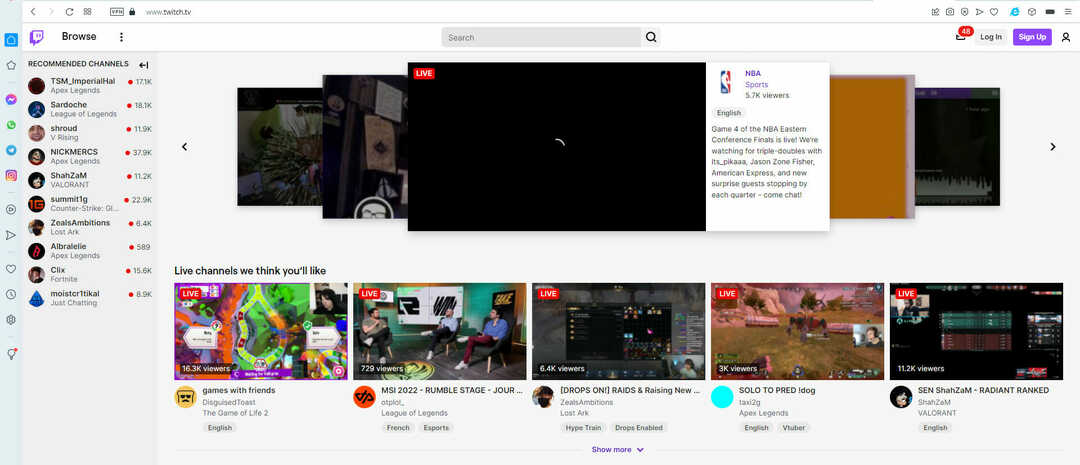- Twitch jest prawdopodobnie najbardziej znaną platformą streamingową dla graczy. Oprócz profesjonalnych graczy, każdy może uruchomić tę aplikację i zagrać w ulubioną grę, taką jak Minecraft.
- Niektórzy użytkownicy próbowali uruchomić Twitcha z Minecraftem i natknęli się na Twitch nie mógł zweryfikować wersji Minecrafta błąd.
- Jeśli szukasz bardziej szczegółowych przewodników dotyczących rozwiązywania problemów dotyczących określonej aplikacji internetowej, zapoznaj się z naszym Sekcja naprawy aplikacji internetowych.
- Sprawdź naszeNapraw koncentratoraby uzyskać kompletne przewodniki dotyczące rozwiązywania problemów technicznychod naszych zaufanych ekspertów technicznych.

To oprogramowanie sprawi, że sterowniki będą działały, dzięki czemu będziesz chroniony przed typowymi błędami komputera i awariami sprzętu. Sprawdź teraz wszystkie sterowniki w 3 prostych krokach:
- Pobierz poprawkę sterownika (zweryfikowany plik do pobrania).
- Kliknij Rozpocznij skanowanie znaleźć wszystkie problematyczne sterowniki.
- Kliknij Zaktualizuj sterowniki aby uzyskać nowe wersje i uniknąć wadliwego działania systemu.
- DriverFix został pobrany przez 0 czytelników w tym miesiącu.
Wielu użytkowników próbowało uruchomić Skurcz z Minecraft i spotkałem się z Twitch nie mógł zweryfikować wersji Minecrafta błąd wiadomości.
Nawet jeśli Minecraft lub programiści Twitcha nie wydali żadnych poprawek dla tego konkretnego błędu, użytkownicy w sieci pracowali razem, aby rozwiązać ten problem.
Jeśli masz problem z tym problemem, oto kilka wskazówek dotyczących rozwiązywania problemów, które pomogą Ci rozwiązać ten irytujący błąd.
Jak naprawić błąd, w którym Twitch nie może zweryfikować wersji Minecrafta?
- Uruchom oprogramowanie z uprawnieniami administratora
- Wyłącz oprogramowanie antywirusowe
- Zamiast tego użyj Jar Launchera
1. Uruchom oprogramowanie z uprawnieniami administratora
Dla Minecrafta:
- Przejdź do folderu instalacyjnego Minecraft na twoim komputerze.
- Znaleźć Minecraft.exe (lub jakiekolwiek inne odmiany tej nazwy) i kliknij go prawym przyciskiem myszy.
- Wybierz Uruchom jako administrator.
Uwaga: Jeśli chcesz tego uniknąć za każdym razem, gdy chcesz uruchomić Minecrafta jako administrator, możesz wykonać następujące kroki:

- Kliknij prawym przyciskiem myszy Minecraft.exe.
- Wybierz Nieruchomościi kliknij Zgodność patka.
- Zaznacz pole obok Uruchom ten program jako administratori kliknij DOBRZE.
Dla Twitcha: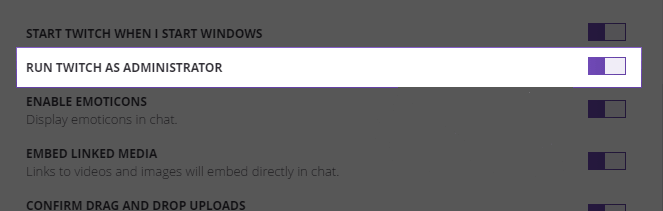
- otwarty Skurcz.
- Kliknij Plik, i wybierz Ustawienia.
- w Zakładka Ogólne, przewiń w dół i włącz Uruchom Twitcha jako administrator opcja. (Powinno być fioletowe, jeśli jest włączone).
2. Wyłącz oprogramowanie antywirusowe

Niektóre problemy z Twitchem zostały podobno spowodowane konfliktem między różnymi programami antywirusowymi i zaporami ogniowymi z oprogramowaniem.
Jeśli pierwsza metoda nie rozwiązała błędu, spróbuj wyłączyć zarówno usługi zapory ogniowej, jak i antywirusowej na ograniczony czas, a następnie spróbuj ponownie otworzyć Twitch z Minecraft.
W najgorszym przypadku może być konieczne usunięcie programu antywirusowego. Jeśli usunięcie programu antywirusowego rozwiąże problem, rozważ przejście na nowy program antywirusowy, taki jak Bitdefender.
To świetne narzędzie oferuje najlepszą ochronę na rynku, a dzięki funkcji trybu gry w żaden sposób nie będzie ingerować w twoje gry.
Oferuje pełną ochronę przed wirusami, robakami, spamem, oprogramowaniem szpiegującym i innym złośliwym oprogramowaniem. Zintegrowana zapora ogniowa odpiera ataki z sieci.

Bitdefender Antywirus Plus
Graj w swoją ulubioną grę i jednocześnie chroń swój komputer przed złośliwym oprogramowaniem tylko dzięki Bitdefender Antivirus Plus!
Zdobądź to teraz
3. Zamiast tego użyj Jar Launchera

- Otworzyć Aplikacja Twitchai kliknij Plik.
- Wybierz Ustawienia.
- w Minecraft przewiń w dół do opcji Metoda uruchamiania.
- Zmień program uruchamiający z Natywny program uruchamiający do Wyrzutnia słoików.
- Wypróbuj cokolwiek Jawa wersja, której używasz.
- Jeśli to nie zadziała, spróbuj zaktualizować aplikację Java.
- Spróbuj też z 64-bitowy wersja.
W tym artykule omówiliśmy niektóre z najlepszych metod naprawy błędu Twitch nie mógł zweryfikować wersji Minecrafta. Upewnij się, że postępujesz dokładnie zgodnie z instrukcjami.
Mamy nadzieję, że ten przewodnik pomógł ci rozwiązać problem i że ponownie zacząłeś transmitować na żywo rozgrywkę w grze Minecraft. Jeśli ten przewodnik okazał się pomocny, daj nam znać w sekcji komentarzy poniżej.